Kaikista mahdollisista kiintolevyn virheistä javirheitä, huono klusteri on sellainen, joka ei tee siitä täysin toimimatonta. Kiintolevyn huono klusteri, jota kutsutaan satunnaisesti huonoksi sektoriksi, on pieni sektori, joka ei vastaa luku- ja kirjoituspyyntöihin, ja siksi kiintolevyä käyttävä laiteohjelmisto ilmoittaa sen käyttökelvottomaksi sektoriksi. Huonot sektorit luokitellaan yleensä kahteen laajaan tyyppiin; Fyysisesti huonot sektorit ja Loogisesti huonot sektorit. Aiemman tyyppisten klusterien on oltava levylläsuunniteltu jatkamaan lukemista ja kirjoittamista levyille, kun taas käyttöjärjestelmä ilmoittaa yleensä loogisista huonoista sektoreista, koska se ei pysty käyttämään kiintolevyn klusteria. Tässä viestissä käsittelemme lyhyesti kutakin viallisten klustereiden tyyppiä ja katsomme joitain työkaluja, jotka voivat auttaa sinua korjaamaan kiintolevyn huonot alueet.

Fyysiset huonot sektorit
Kun puhutaan fyysisistä huonoista sektoreista, se on yksikiintolevyn sektorit, jotka ovat fyysisesti vaurioituneet, eikä OS / levyohjain pääse niihin pääsyyn, eikä minkään tyyppisiä luku- ja kirjoitustoimintoja voida suorittaa. Päinvastoin kuin loogiset huonot sektorit, on vain muutamia mahdollisuuksia, että kiintolevy kehittää fyysisiä huonoja sektoreita. Tämän tyyppiset huonot klusterit voivat kehittyä, kun kiintolevyjä valmistetaan. Kuten ehkä tiedät, kiintolevyllä on miljoonia sektoreita (jopa miljardeja, riippuen tallennusvälineen kapasiteetista), kunkin kiintolevyn sektorien tarkistaminen huonojen alojen varalta ja ongelmien ratkaiseminen alueilla, joilla on huonot sektorit, ei ole vain aikaa vievää mutta myös hankalaa. Tästä syystä huonot sektorit kartoitetaan lukuisilla kääntäjäalgoritmeilla. On huomattava, että fyysisiä huonoja sektoreita ei voida korjata. Ne voidaan kartoittaa kiintolevyltä vain erikoistuneiden matalan tason levyjen korjausohjelmien avulla. Kun kartta on määritetty, levyohjain tai käyttöjärjestelmä ei yritä päästä noihin sektoreihin tietojen lukemista ja kirjoittamista varten. Koska fyysisiä huonoja sektoreita ei voida kartoittaa tavanomaisten kiintolevyn diagnostiikka- ja korjausapuohjelmien avulla, on suositeltavaa ostaa uusi kiintolevy ja lähettää kiintolevy fyysisten huonojen alojen kanssa valmistajalle tietojen palauttamiseksi käyttökelpoisista sektoreista.
Loogiset huonot sektorit
Toisin kuin fyysiset huonot sektorit, looginen tai pehmeä huonosektorit voivat kehittyä kiintolevyillä monista syistä. Looginen huono sektori on sektori, jota ei yhtäkkiä voi käyttää levyohjainohjelmistoon tai käyttöjärjestelmään. Kun käyttöjärjestelmä yrittää lukea / kirjoittaa tietoja loogiseen huonoon sektoriin, pyydetyn toiminnan suorittaminen vie melko kauan, ja vaikka operaatio saadaan päätökseen ilman ilmeisiä ongelmia, käyttäjillä on ongelmia lukiessaan loogisiin huonoihin sektoreihin kirjoitettua tietoa. . Toisin kuin fyysiset huonot alat, tämäntyyppiset huonot alat ovat kuitenkin täysin korjattavissa. Siellä on saatavana laaja valikoima kiintolevyjen korjausapuohjelmia, jotka voivat havaita huonojen alojen alueet ja yrittää korjata ne. Toisin kuin fyysiset huonot sektorit, kun loogisia huonoja sektoreita korjataan, käyttäjät voivat lukea ja kirjoittaa tietoja kiintolevyn alueelle, jolla loogisia huonoja sektoreita oli. Kiintolevylle johtuvien loogisten huonojen sektoreiden esiintymiseen voi olla monia syitä, mukaan lukien virus- / haittaohjelmainfektiot, vääränlainen sammuttaminen, matalatasoisen levymuotoapuohjelman käyttö ja paljon muuta. Looginen huono sektori voi kehittyä myös kiintolevylle, kun käyttäjä yrittää tallentaa palautetut tiedot asemalta, josta sitä luetaan.
Moderneissa säilytysvälineissä on sisäänrakennettu varaosa-allas joka voi auttaa loogisten huonojen alojen korjaamisessa. Allas on vastuussa huonon sektorin (jos se on kehitetty kiintolevyllä) korvaamisesta käyttökelpoisilla, hyvillä sektoreilla (altaassa), jonka avulla käyttäjä voi lukea ja kirjoittaa tietoja saumattomasti ilman ongelmia. Kuitenkin niiden alojen lukumäärä, joille on nimetty varaosa-allas on rajoitettu, ja jos siitä loppuu varasektoreitaja sitten kiintolevy kehittää huonon sektorin, käyttäjä voi korjata ne joko kartoittamalla loogiset sektorit fyysisiin sektoreihin käyttämällä kiintolevyn uusintaapuohjelmia tai käyttämällä nollatäyttöohjelmia, kuten DBAN, KIllDIsk jne., koko kiintolevyn täyttämiseksi nolla tavua.
Kiintolevyn tarkistaminen huonojen alojen varalta
Aivan kuten edeltäjiensä, myös Windows 7 sisältää sisäänrakennetun levyohjelman nimeltään Tarkista levy skannata levyltä eroja, ja etenkinhuonot sektorit. Tämä apuohjelma väittää myös korjaavan loogiset huonot sektorit syvän, perusteellisen skannaustilan avulla. Yrittäessään korjata huonot alueet, se voi pyytää käynnistämään tietokoneen uudelleen tarkistamaan kiintolevyn osat, joita ei käytetä Windowsin ollessa käynnissä. Lisäksi se tarvitsee täydellisen pääsyn tietokoneeseesi, ja siksi se voi automaattisesti lopettaa kaikki käynnissä olevat prosessit. Jos kohtaat usein luku- / kirjoitusvirheitä, BSoD-tiedostoja ja muita vastaavia ongelmia, on suositeltavaa tarkistaa syvällisesti kukin levyosio tarkistaaksesi, onko virheellisiä sektoreita. Voit käyttää Tarkista levy levyn Ominaisuudet-valintaikkunassa. Napsauta hiiren kakkospainikkeella asemaa, jonka haluat tarkistaa huonojen alojen varalta, valitse ominaisuudet, siirry kohtaan Työkalut välilehti ja paina sitten Tarkista nyt.
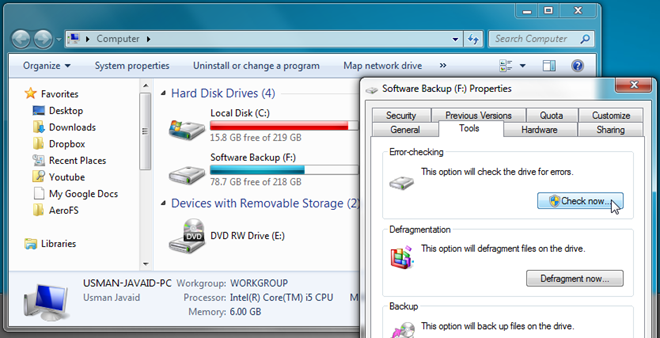
Tämä avaa Windowsin alkuperäisen tarkistuslevynapuohjelma, jonka avulla voit korjata tiedostojärjestelmävirheet ja skannata ja palauttaa huonot sektorit, jotka se löysi levyn tarkistusprosessin aikana. Kuten aiemmin mainittiin, jos se löytää kiintolevyltäsi huonon sektorin, saatat joutua käynnistämään järjestelmän uudelleen niiden korjaamiseksi.
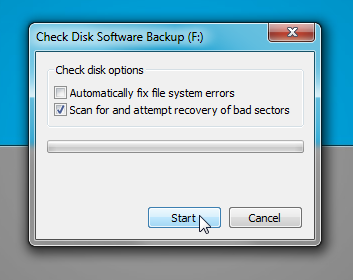
Check Disk tarjoaa rajoitetun levykorjauksenmekanismeja, joten et voi luottaa siihen. Kun kaikki kiintolevyn huonot sektorit on korjattu onnistuneesti, sinun on tarkistettava kunkin levyosion mahdolliset luku- ja kirjoitusongelmat kolmannen osapuolen levy-apuohjelman, esimerkiksi H2testw, kautta. Sovellus on suunniteltu tarkistamaan sekä ulkoiset että sisäiset tallennusvälineet luku- ja kirjoitusvirheiden varalta. Sen avulla voit tunnistaa kiintolevysi aiheuttaman poikkeuksen tyypin lukeessasi ja kirjoittaessasi tietoja.
DiskView on toinen kokeilemisen arvoinen työkalu. Tämä pieni sovellus näyttää levyn graafisen kartan, jonka avulla voit analysoida visuaalisesti kunkin levyn sektoria ja paikantaa myös kaikki vaurioituneet sektorit. Sen lisäksi, että se näyttää kunkin klusterin levyllä, se auttaa myös tarkistamaan jokaiselle klusterille kirjoitetut tiedot. Lyhyesti sanottuna, se antaa sinulle yksityiskohtaisen kuvan tietojen jakautumisesta määritetyn levyosion välillä.
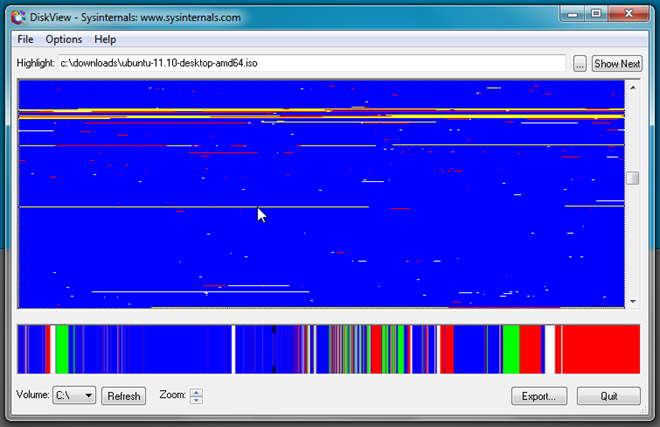
Suoritetaan sektorikohtainen levyn kloonaus
Ennen kuin suoritat levyn etukäteiskorjauksen, on erittäin suositeltavaa varmuuskopioida kaikki ulkoisen kiintolevyn tiedot. Koska huonoa sektoria sisältävä kiintolevy ei salli kaikkien levyasemien varmuuskopiointia, et voi käyttää tavanomaisia kiintolevyn varmuuskopiointiohjelmia operaation suorittamiseen. Tarvitset todennäköisesti sovelluksen, joka voi kloonata kaikki kiintolevysektorit. Olemme aiemmin tarkistaneet HDD Raw Copy Tool -työkalun, jonka avulla voit suorittaa sektorikohtaisen levyn kloonauksen. Se on suunniteltu skannaamaan kunkin määritetyn kiintolevyn määrän sektorit tietoja ja kopioimaan se kohde-asemaan. Toisin kuin muut levyn varmuuskopiointityökalut, se poistaa ensin kaiken kohde-asemalta ennen levyn kloonaustoiminnan aloittamista. Joten on suositeltavaa käyttää jo tyhjää tallennusvälinettä.
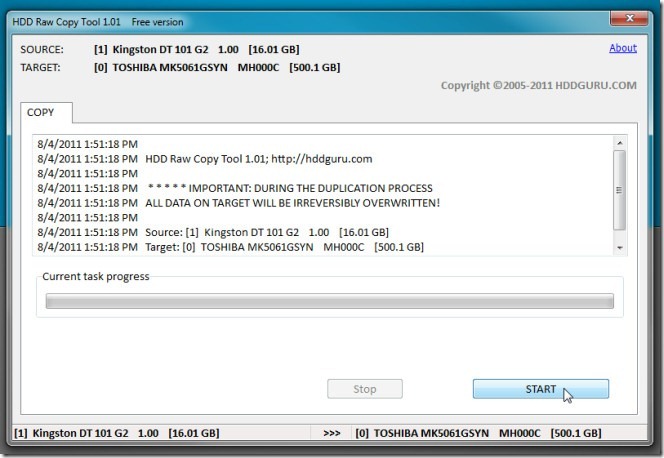
HDD Raw Copy -sovelluksella on mahdollisuus ohittaa virhe automaattisestisektoreita, ja siksi, jos se löytää sektorin, jota ei voida kopioida ulkoiseen asemaan, se lukee automaattisesti tiedot seuraavalta sektorilta ja kopioi sen kohdelevylle. Tämä ominaisuus erottaa sen muista levyjen kloonaustyökaluista, jotka saavat käyttäjän korjaamaan ensin huonot sektorit jatkaaksesi levyn kloonaustoimintoa. Lisäksi se yrittää tehdä tarkan kopion määritetystä levystä muuttamatta levyn perusrakennetta ja kansiohierarkiaa.
Huonojen alojen korjaaminen
Kuten aiemmin mainittiin, fyysiset huonot sektorit ovatkorjaamaton, ja ne voidaan kartoittaa vain tietojen lukemisen ja kirjoittamisen estämiseksi heille. Loogiset huonot sektorit voidaan kuitenkin korjata käyttämällä lukuisia tekniikoita. Aikaisemmin matalan tason muotoa pidettiin yhtenä parhaimmasta ratkaisusta, mutta nykyaikaisilla levyillä se on tiukasti ei suositeltu. Mitä voit kokeilla on nolla-täyte ajo. Nolla täyttö, kuten nimestä voi päätellä, on toimenpide, joka täyttää jokaisen levyn sektorin nolla tavulla yrittäen palauttaa levyn alkuperäisen tilan. Tämän seurauksena voidaan korjata kaikki osoittamattomat huonot sektorit, ja käyttöjärjestelmä voi sitten alkaa lukea ja kirjoittaa tietoja heille.
Nollan täyttö koko levyllä edellyttääirrota kiintolevy ja suorita sitten toimenpide MSDOS-apuohjelmalla. Voit kuitenkin käyttää Ubuntu Live Disk -sovellusta nollatäyttötoiminnon suorittamiseen koko kiintolevylle. Kovalevyn kloonaamiseen tarkoitetussa oppaassamme Ubuntu Live Disk -levyllä käytimme dd komento luoda IMG-tiedosto kiintolevyltäosio määritettyyn sijaintiin. Levyotsikoiden kirjoittamisen, levyaseman kloonaamisen, tiedostojen kopioinnin jne. Lisäksi sitä voidaan käyttää koko levyn kirjoittamiseen nolla tavulla, jolloin käyttäjät voivat korjata kiintolevyn huonot sektorit.
Niille, jotka eivät tiedä miten luoda UbuntuLive Disk, tarkista viestimme Ubuntu 10.10 Live Disk -ohjelman luomisesta. Kun olet luonut, käynnistä tietokone uudelleen BIOS-valikossa muuttaaksesi käynnistysprioriteettia. Siirry Käynnistä-valikkoon ja aseta ulkoinen kiintolevy ensimmäiseksi käynnistysvaihtoehtona. Tallenna nyt BIOSiin tehdyt muutokset ja käynnistä järjestelmä uudelleen. Se vie sinut suoraan Ubuntun käynnistysvalikkoon. Aloita Ubuntu 10.10: n lataus valitsemalla Suorita Ubuntu tästä USB-vaihtoehdosta. Kun Ubuntu on ladattu, avaa Pääte Sovellukset -> Apuohjelmat -valikosta.
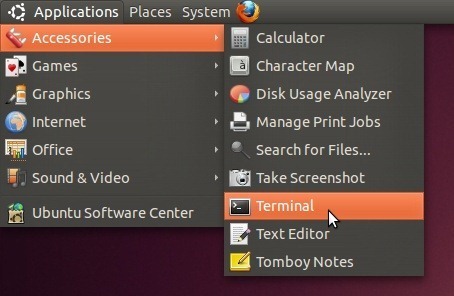
Asenna nyt asema, joka on täytettävä nolla tavulla, alkaen paikat valikko. Sinun on muistettava kiintolevyn levyn tunnus. Tätä varten avaa Levytyökalu (pääsee Järjestelmä -> Hallinta-valikosta),Valitse asennettu kiintolevy vasemmasta sivupalkista nähdäksesi täydelliset levytiedot pääikkunassa. Löydät levyn tunnisteen oikeasta sivupalkista.
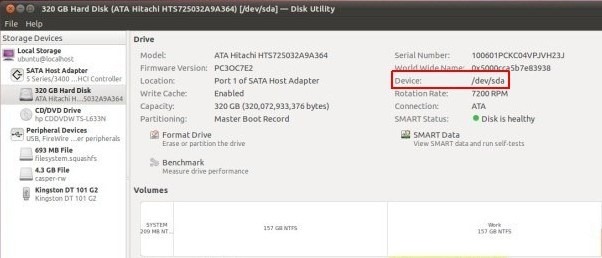
Nollajen kirjoittaminen levylle dd-komennon kautta on seuraava.
sudo dd, jos = / dev / nolla = / dev / <levyn tunniste> bs = 8M
Jos kiintolevyn tunniste on / dev / sda, kirjoita seuraava komento aloittaaksesi nollamerkkien kirjoittamisen kiintolevylle.
sudo dd, jos = / dev / nolla = / dev / sda bs = 8M
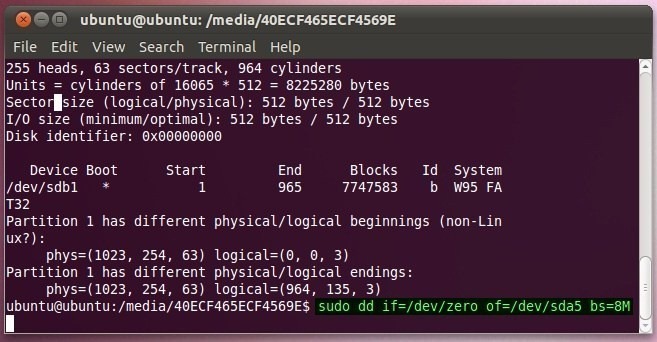
DBAN on toinen apuohjelma, joka tekee työn melko hyvintehokkaasti SATA- ja IDE-levyille. Se on käynnistyslevyn pyyhkimissovellus, jonka avulla kiintolevy voidaan pyyhkiä kokonaan, jotta tiedot eivät olisi palautumattomia. Yksi tuetuista menetelmistä on Pika tyhjennys jonka avulla nollat voidaan kirjoittaa levylle. Vuorovaikutteisessa tilassa voit valita tämän menetelmän ja valita sitten aseman, johon nolla tavua kirjoitetaan. Tarvitset vain ladata DBAN ISO -paketin ja polttaa sen CD / DVD-levylle Windowsin alkuperäinen levypoltin.
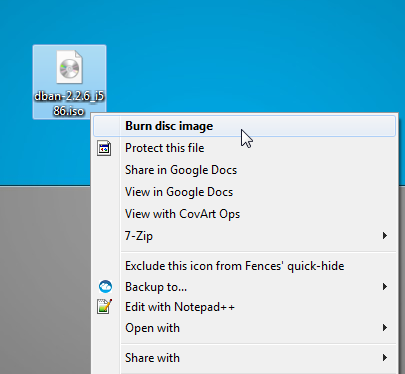
Kun kuva on poltettu CD / DVD-levylle, käynnistäJärjestelmä tulee BIOS: iin ja aseta CD / DVD ensimmäiseksi käynnistysvaihtoehtona Käynnistä-valikosta. Kun käynnistysprioriteetti on määritetty, käynnistä järjestelmä uudelleen lataamaan DBAN. Käynnistä DBAN interaktiivisessa tilassa painamalla pääsivulla Enter.
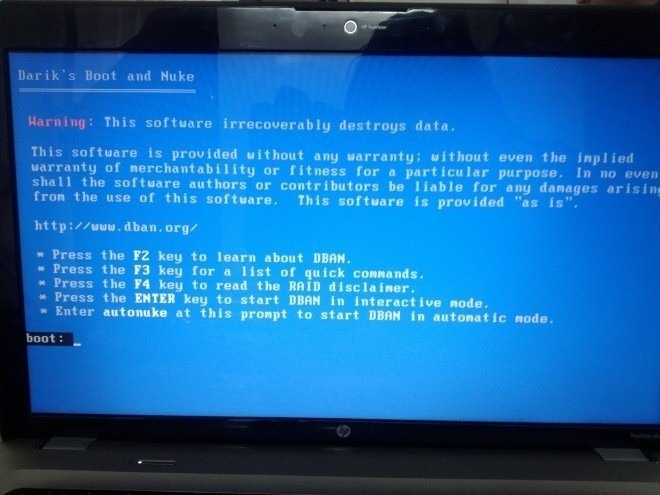
Interaktiivinen tila antaa sinun valita menetelmän, jota haluat käyttää levydatan pyyhkimiseen. Valitse ensin asema näppäimistön välilyöntinäppäimellä ja valitse sitten menetelmä painamalla M-painiketta.
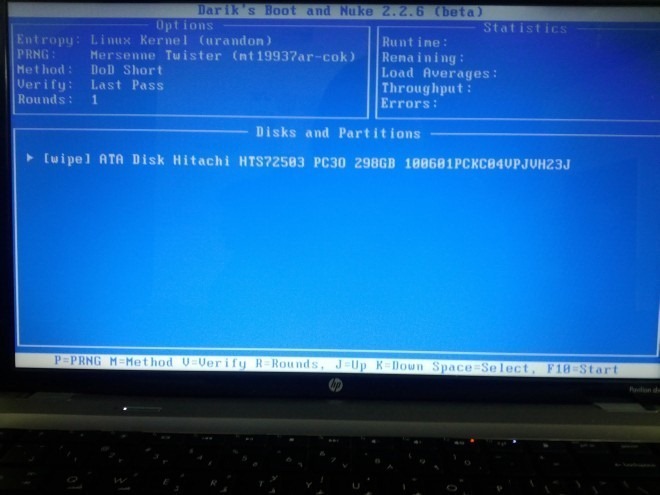
Kuten aiemmin mainittiin, Pika tyhjennys menetelmä sallii nolla kirjoittamisen koko kiintolevylle. Valitse vain vaihtoehto ja paina sitten F10 aloittaa prosessi. Aika, joka kuluu nollan kirjoittamiseen koko levylle, riippuu kiintolevyn koosta ja nopeudesta.
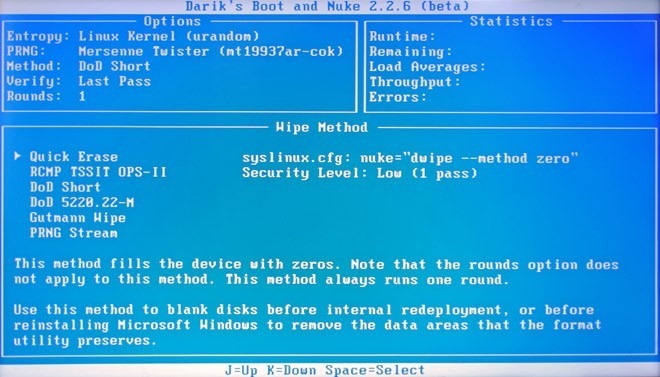
Loogiset huonot sektorit voidaan palauttaa käyttämälläyllä mainittujen työkalujen kanssa, mutta tämä ei tarkoita, että voit jatkaa kiintolevyn käyttöä pitkään. Kun huonot sektorit (fyysiset tai loogiset) alkavat kehittyä kiintolevylläsi, se on epätarkka merkki uuden kiintolevyn ostamisesta, jotta vältetään tallennusvälineellesi mahdollisesti aiheutuvat vahingot. Sinun on kuitenkin toteutettava ennaltaehkäiseviä toimenpiteitä suojataksesi kiintolevysi huonoilta aloilta. On suositeltavaa sammuttaa järjestelmä oikein, ajoittaa automaattinen levyn eheytys estämään kiintolevyn kuluminen, pitämään virus- ja haittaohjelmien torjuntaohjelma päivitettynä uusimmilla virusmääritelmillä ja käyttämään aina kiintolevyn valmistajan toimittamia levydiagnostiikkaohjelmia. kiintolevyyn liittyvien ongelmien korjaamiseksi.













Kommentit